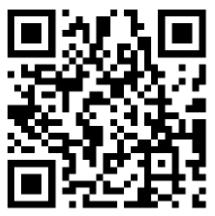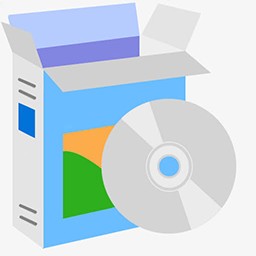Eclipse是一个流行的集成开发环境(IDE),它提供了强大的功能和插件来支持Java和Web开发。土粉们可以在Eclipse中创建JSP项目,并使用其内置的JSP编辑器进行开发和调试。
一、下载Eclipse下载
从本站点击下载后,按Enter键访问Eclipse的管网 首页,然后单击图中的Download Packages超链接。
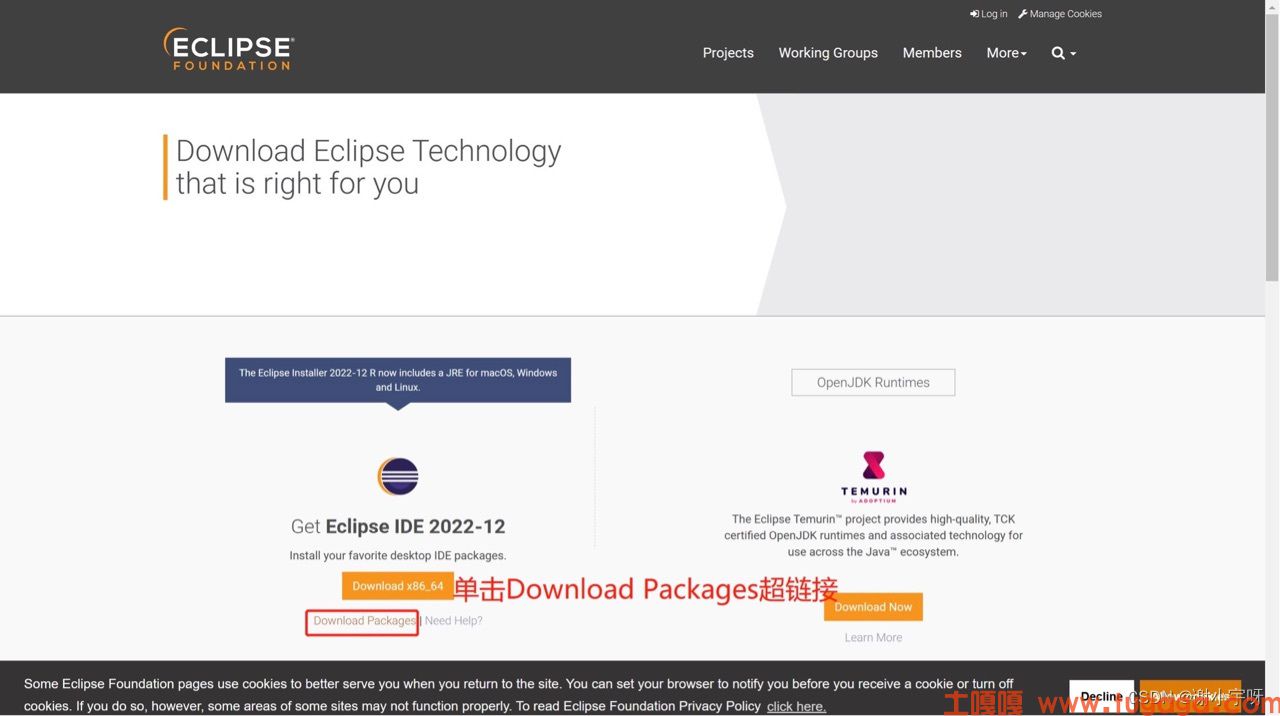
2.进入Eclipse IDE Downloads页面,单击右侧的Windows x64
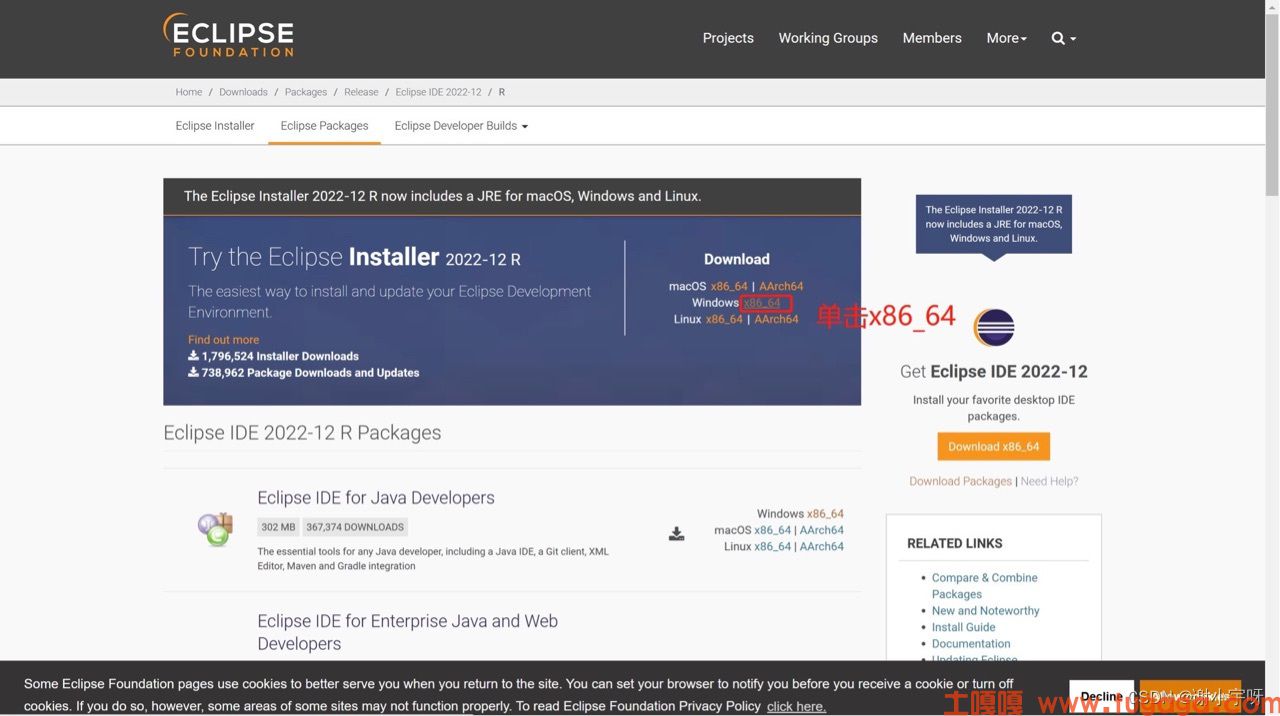
3.单击页面中的Download按钮
4.单击Download按钮之后,若5秒后仍未开始下载任务,单击图中的click here超链接,重新开启下载任务。
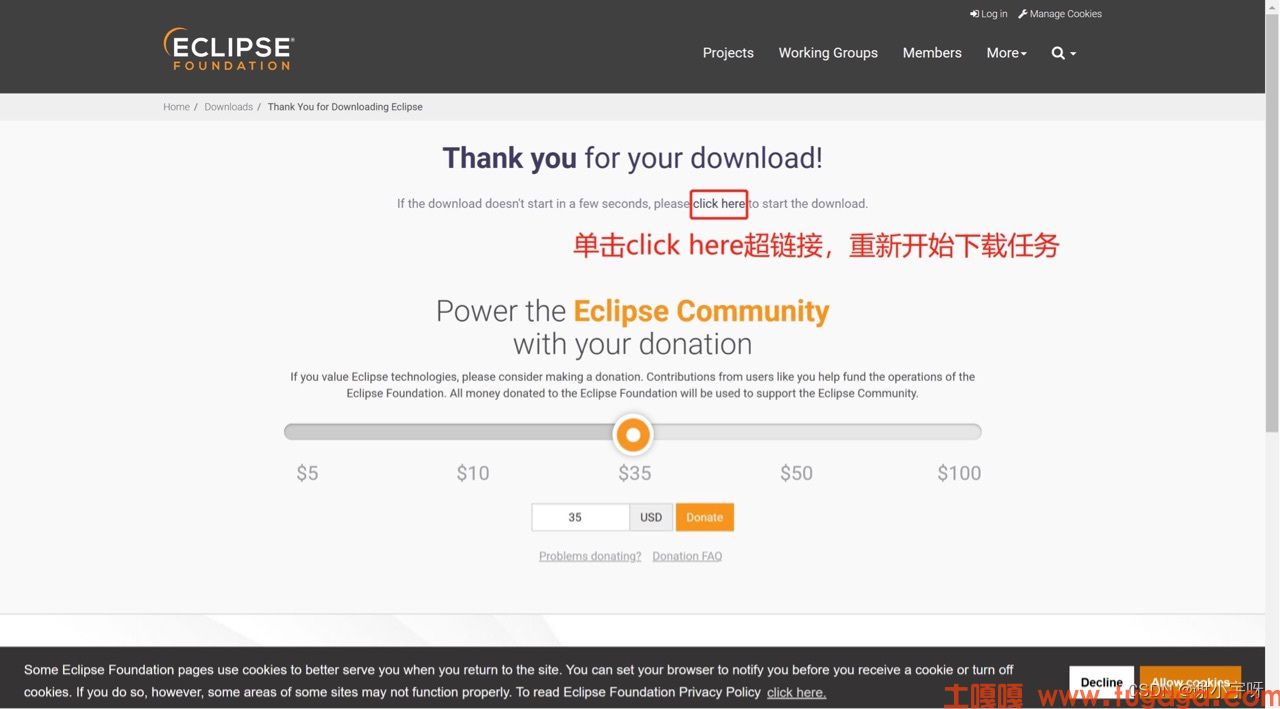
二、安装eclipse
1.下载完成后打开下载完成的压缩文件,将文件解压至合适位置(比如D盘)
解压完成之后找到eclipse.eve文件,右击创捷快捷键到桌面。右击-->显示更多选项-->发送到-->桌面快捷方式
三、Eclipse IDE配置
双击打开桌面的快捷方式
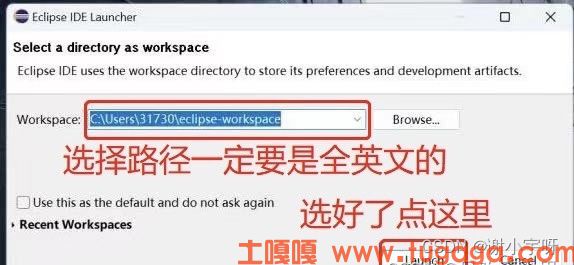
Workspace是存放代码的位置,选一个合适的位置放就可以了,然后单击进入Launch。
欢迎界面不需要看,下面也不需要勾选
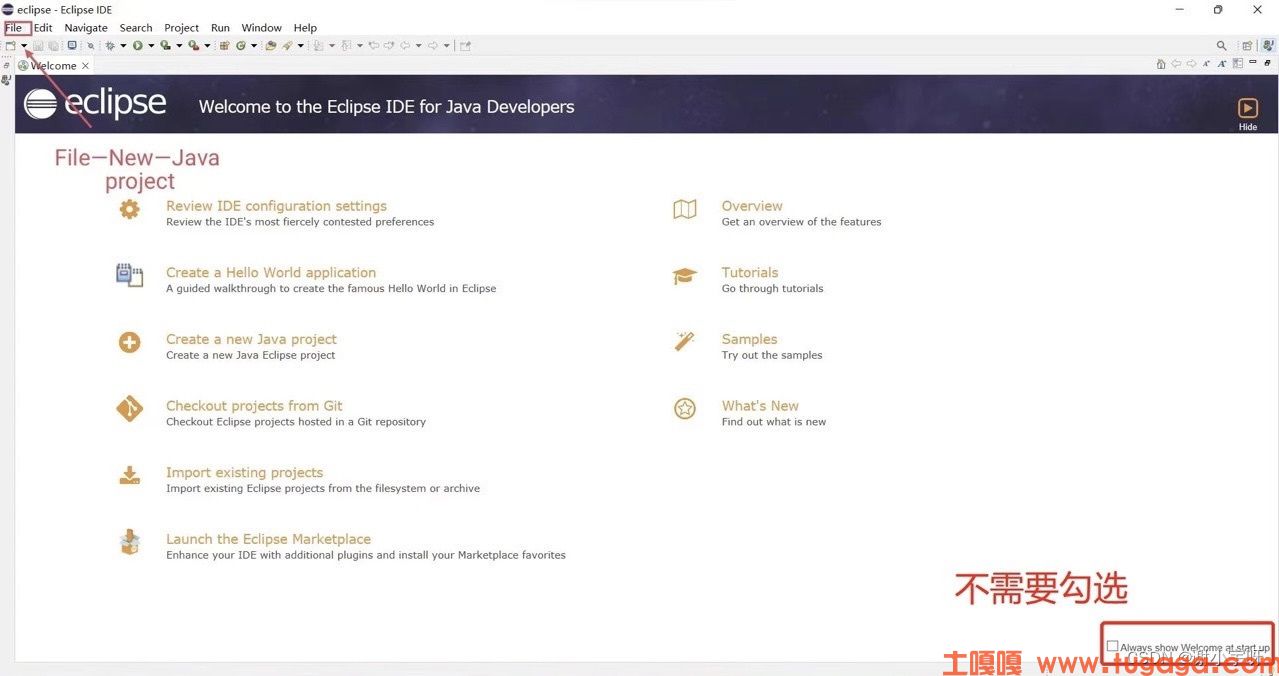
3.创建项目名,选择java 11。
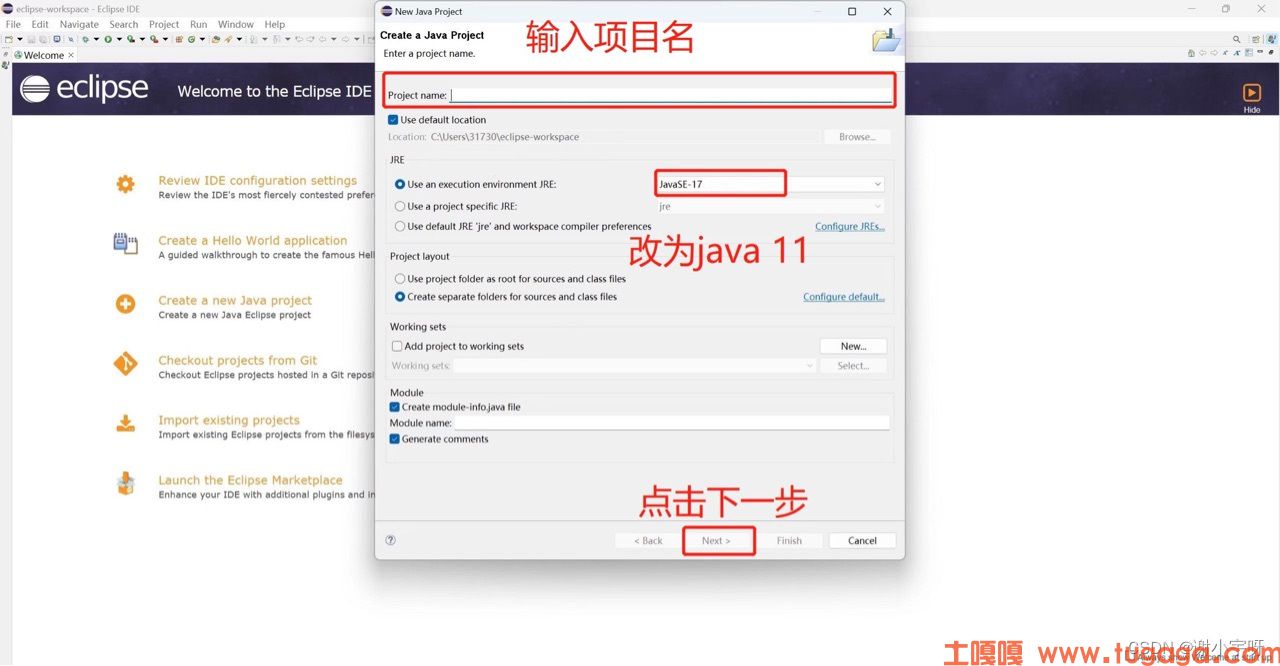
4.填写文件名称,单击finsish就创建成功了一个java文件
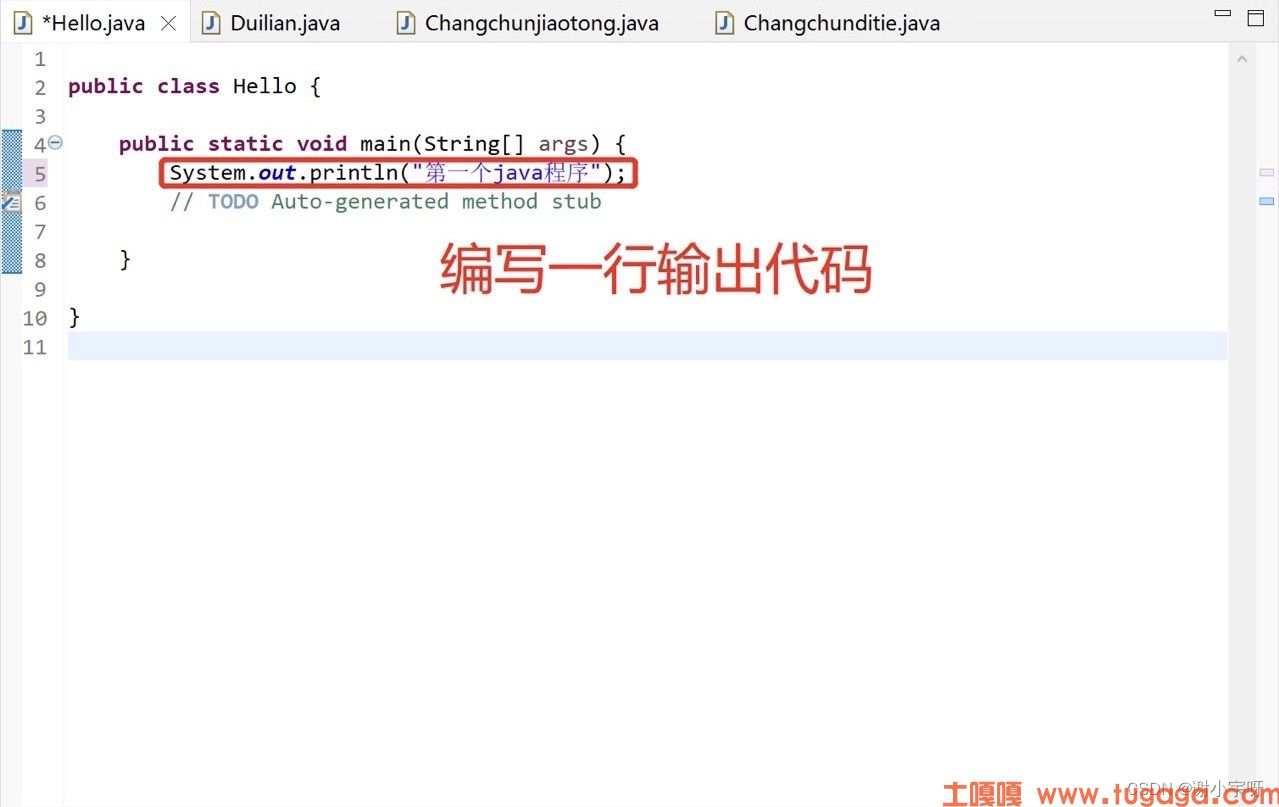
5.编写代码
6.编译及运行点击绿色按钮,或者点击Run按钮
这样我们就下载完成了。
7.编译结果在代码下面的Console窗口里
同类软件
土粉评论
暂无评论